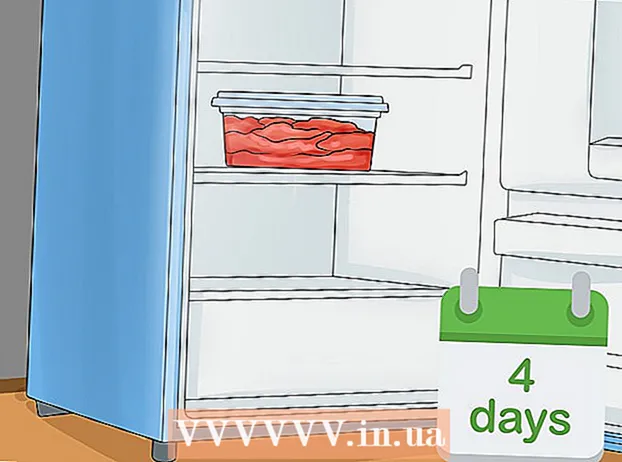Autorius:
Sara Rhodes
Kūrybos Data:
12 Vasario Mėn 2021
Atnaujinimo Data:
1 Liepos Mėn 2024

Turinys
- Žingsniai
- 1 metodas iš 2: kaip sukurti naujo vaizdo foną
- 2 metodas iš 2: kaip sukurti esamo vaizdo foną
- Patarimai
Fonas yra pagrindinis įvaizdžio elementas. Fonas, nesvarbu, ar tai paprastas dizainas, ar sudėtingas, papildo vaizdo objektą, daro jį išskirtinį ir labiau matomą. „Adobe Photoshop“ galite laisvai valdyti savo kūrybines idėjas ir sukurti skirtingą foną, papildydami skirtingus vaizdus. Sukurti naujo ar esamo vaizdo foną yra akimirksniu. Skaitykite toliau, kad sužinotumėte, kaip.
Žingsniai
1 metodas iš 2: kaip sukurti naujo vaizdo foną
 1 Paleiskite „Photoshop“. Dukart spustelėkite programos nuorodą darbalaukyje arba paleiskite ją iš savo kompiuterio programų / programų sąrašo.
1 Paleiskite „Photoshop“. Dukart spustelėkite programos nuorodą darbalaukyje arba paleiskite ją iš savo kompiuterio programų / programų sąrašo.  2 Viršutiniame kairiajame lango kampe spustelėkite „Failas“. Šis skyrius yra meniu juostoje. Pasirinkite „Naujas“, kad atidarytumėte langą, kuriame bus pasirinktos naujos vaizdo srities (fono) parinktys.
2 Viršutiniame kairiajame lango kampe spustelėkite „Failas“. Šis skyrius yra meniu juostoje. Pasirinkite „Naujas“, kad atidarytumėte langą, kuriame bus pasirinktos naujos vaizdo srities (fono) parinktys.  3 Spustelėkite išskleidžiamąjį sąrašą „Fono turinys“. Iš šio sąrašo pasirinkite norimo naudoti fono tipą.
3 Spustelėkite išskleidžiamąjį sąrašą „Fono turinys“. Iš šio sąrašo pasirinkite norimo naudoti fono tipą. - „Balta“ - sukuria baltą foną.
- „Fono spalva“ - sukuria spalvotą foną pagal spalvų pasirinkimą paletėje kairėje, darbo vietos meniu.
- Skaidrus - sukuria skaidrų foną. Šis fonas idealiai tinka GIF arba PNG vaizdams.
 4 Pakeiskite kitus parametrus nuostatų lange. Pavyzdžiui, galite nustatyti skiriamąją gebą arba pasirinkti spalvą.
4 Pakeiskite kitus parametrus nuostatų lange. Pavyzdžiui, galite nustatyti skiriamąją gebą arba pasirinkti spalvą. - Nustatę viską, kad sukurtumėte foną, spustelėkite „Gerai“.
2 metodas iš 2: kaip sukurti esamo vaizdo foną
 1 Paleiskite „Photoshop“. Dukart spustelėkite programos nuorodą darbalaukyje arba paleiskite ją iš savo kompiuterio programų / programų sąrašo.
1 Paleiskite „Photoshop“. Dukart spustelėkite programos nuorodą darbalaukyje arba paleiskite ją iš savo kompiuterio programų / programų sąrašo.  2 Viršutiniame kairiajame lango kampe spustelėkite „Failas“. Šis skyrius yra meniu juostoje. Pasirinkite Naujas, kad atidarytumėte esamą vaizdą, kurį norite redaguoti.
2 Viršutiniame kairiajame lango kampe spustelėkite „Failas“. Šis skyrius yra meniu juostoje. Pasirinkite Naujas, kad atidarytumėte esamą vaizdą, kurį norite redaguoti.  3 Raskite vaizdą. Suradę norimą paveikslėlį, spustelėkite „Gerai“, kad patvirtintumėte vaizdo atidarymą „Photoshop“.
3 Raskite vaizdą. Suradę norimą paveikslėlį, spustelėkite „Gerai“, kad patvirtintumėte vaizdo atidarymą „Photoshop“.  4 Eikite į skirtuką „Sluoksniai“. Jis yra dešinėje lango pusėje.Dešiniuoju pelės mygtuku spustelėkite sluoksnį Fonas ir kontekstiniame meniu pasirinkite Dubliuoti sluoksnį, kad sukurtumėte originalaus vaizdo kopiją.
4 Eikite į skirtuką „Sluoksniai“. Jis yra dešinėje lango pusėje.Dešiniuoju pelės mygtuku spustelėkite sluoksnį Fonas ir kontekstiniame meniu pasirinkite Dubliuoti sluoksnį, kad sukurtumėte originalaus vaizdo kopiją.  5 Dar kartą dešiniuoju pelės mygtuku spustelėkite pradinį fono sluoksnį. Tai sluoksnis su pilies formos piktograma. Šį kartą pasirinkite „Pašalinti sluoksnį“, kad jį pašalintumėte.
5 Dar kartą dešiniuoju pelės mygtuku spustelėkite pradinį fono sluoksnį. Tai sluoksnis su pilies formos piktograma. Šį kartą pasirinkite „Pašalinti sluoksnį“, kad jį pašalintumėte.  6 Spustelėkite mygtuką „Sukurti naują sluoksnį“. Jis yra apatiniame kairiajame sluoksnių skirtuko kampe. Virš nukopijuoto „Fono“ sluoksnio bus sukurtas naujas sluoksnis.
6 Spustelėkite mygtuką „Sukurti naują sluoksnį“. Jis yra apatiniame kairiajame sluoksnių skirtuko kampe. Virš nukopijuoto „Fono“ sluoksnio bus sukurtas naujas sluoksnis.  7 Vilkite naują sluoksnį po sluoksniu „Fonas“. Tada sukurkite naują foną naudodami „Photoshop“ įrankius, tokius kaip Pen, Pencil arba Brush. Arba įterpkite kitą paveikslėlį, kuris bus naudojamas kaip fonas.
7 Vilkite naują sluoksnį po sluoksniu „Fonas“. Tada sukurkite naują foną naudodami „Photoshop“ įrankius, tokius kaip Pen, Pencil arba Brush. Arba įterpkite kitą paveikslėlį, kuris bus naudojamas kaip fonas.  8 Būtinai išsaugokite. Norėdami išsaugoti pakeitimus, spustelėkite „Failas“ -> „Išsaugoti“.
8 Būtinai išsaugokite. Norėdami išsaugoti pakeitimus, spustelėkite „Failas“ -> „Išsaugoti“.  9 Paruošta.
9 Paruošta.
Patarimai
- Kai kuriate naują esamo paveikslo foną, galbūt norėsite ištrinti viršutinio sluoksnio kraštus (naudodami trintuko arba rėmelio įrankius), kad naujas fonas būtų matomas po viršutiniu sluoksniu.
- Foną galite pakeisti tiesiog ištrindami sluoksnį, kuriame jis yra.